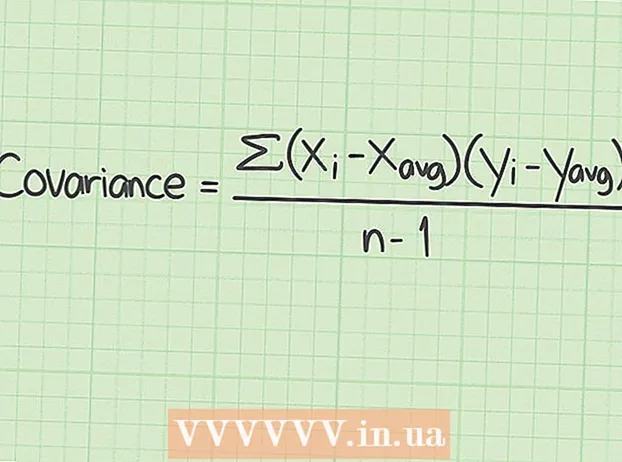Auteur:
Eugene Taylor
Denlaod Vun Der Kreatioun:
10 August 2021
Update Datum:
1 Juli 2024

Inhalt
- Ze trëppelen
- Methode 1 vun 3: Reparaturinstallatioun
- Method 2 vun 3: Formatéieren an installéieren
- Method 3 vun 3: Installéiert ouni CD
- Tipps
Heiansdo kënne Systemdateie beschiedegt ginn an Dir musst probéieren mat enger kaum funktionéierender Kopie vu Windows XP ze schaffen. Vläicht lafen all Är Programmer lues a Dir wëllt datt et e Wee wier fir Windows sou séier ze lafe wéi fréier. Glécklech, Windows XP ze restauréieren oder nei z'installéieren ass relativ einfach. Egal wéi eng Versioun vu Windows XP Dir benotzt, befollegt dës Schrëtt fir eng schmerzlos Installatioun.
Ze trëppelen
Methode 1 vun 3: Reparaturinstallatioun
 Setzt d'Windows XP CD an de Computer. Wann Dir keng Kopie vun der CD méi hutt, kontaktéiert de Computerhersteller fir en Ersatz, lued en .iso vum Internet erof, deen Dir op eng eidel CD brenne kënnt. Gitt Iech vu Virussen a wësst datt Dir nach ëmmer e gültege Produktschlëssel installéiere musst.
Setzt d'Windows XP CD an de Computer. Wann Dir keng Kopie vun der CD méi hutt, kontaktéiert de Computerhersteller fir en Ersatz, lued en .iso vum Internet erof, deen Dir op eng eidel CD brenne kënnt. Gitt Iech vu Virussen a wësst datt Dir nach ëmmer e gültege Produktschlëssel installéiere musst. - Maacht eng Notiz vun Ärem Produitschlëssel. Et ass hëllefräich dëst ze hunn ier Dir de Installatiounsprozess ufänkt. Dëse Schlëssel ass e 25 Zeeche Code deen Dir maache musst fir Windows z'installéieren. Et kann normalerweis op e puer verschiddene Plazen fonnt ginn:
- Stieche fir d'Hülse vun Ärer Windows XP CD, normalerweis um Réck.

- Op Ärem Computer. Wann et en Desktop ass, ass de Code normalerweis um Réck vum Fall. Mat engem Laptop um Enn.
- Stieche fir d'Hülse vun Ärer Windows XP CD, normalerweis um Réck.
 Restart Äre Computer. Gitt sécher datt d'Windows XP CD agefouert gëtt. Äre Computer muss als éischt ageriicht ginn fir vun enger CD ze booten. Fir dëst ze maachen, musst Dir op de BIOS goen.
Restart Äre Computer. Gitt sécher datt d'Windows XP CD agefouert gëtt. Äre Computer muss als éischt ageriicht ginn fir vun enger CD ze booten. Fir dëst ze maachen, musst Dir op de BIOS goen. - Fir Zougang zum BIOS ze kréien, dréckt op de Setup Knäppchen soubal de Logo vun Ärem Computerhersteller erschéngt. Dëse Schlëssel variéiert vum Hiersteller, awer ass normalerweis F2, F10, F12 oder Del. De richtege Schlëssel gëtt um selwechte Bildschierm wéi de Logo ugewisen.

- Wann Dir am BIOS sidd, gitt op de Bootmenu. Setzt den 1. Boot Gerät als CD Drive. Ofhängeg vun Ärem BIOS an Ärem Astellungsmenü kann dëst och den DVD Drive, Optical Drive oder CD / DVD Drive genannt ginn.
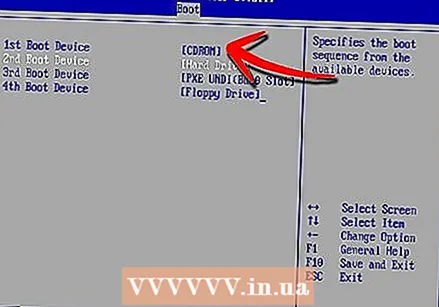
- Späichert Är Ännerungen a gitt de BIOS aus. Dëst wäert de Computer neu starten.

- Fir Zougang zum BIOS ze kréien, dréckt op de Setup Knäppchen soubal de Logo vun Ärem Computerhersteller erschéngt. Dëse Schlëssel variéiert vum Hiersteller, awer ass normalerweis F2, F10, F12 oder Del. De richtege Schlëssel gëtt um selwechte Bildschierm wéi de Logo ugewisen.
 Start d'Installatioun. Wann de Logo vum Hiersteller verschwonnen ass, da gëtt eng Noriicht erschéngt "Press all Schlëssel fir vun CD ze booten ..." Dréckt op all Schlëssel op der Tastatur fir den Installatiounsprozess ze starten. Wann Dir kee Schlëssel dréckt, start de Computer wéi gewinnt vun der Festplatte.
Start d'Installatioun. Wann de Logo vum Hiersteller verschwonnen ass, da gëtt eng Noriicht erschéngt "Press all Schlëssel fir vun CD ze booten ..." Dréckt op all Schlëssel op der Tastatur fir den Installatiounsprozess ze starten. Wann Dir kee Schlëssel dréckt, start de Computer wéi gewinnt vun der Festplatte.  De Setup gëtt gelueden. Windows muss Treiber lueden fir de Setup Prozess unzefänken. Dëst kann e bëssen daueren. Wann et fäerdeg ass, wäert Dir mat der Begréissung Écran begréisst ginn. Dréckt Enter fir eng Reparaturinstallatioun ze starten. Fannt net d'Recovery Console.
De Setup gëtt gelueden. Windows muss Treiber lueden fir de Setup Prozess unzefänken. Dëst kann e bëssen daueren. Wann et fäerdeg ass, wäert Dir mat der Begréissung Écran begréisst ginn. Dréckt Enter fir eng Reparaturinstallatioun ze starten. Fannt net d'Recovery Console.  Liest de Lizenzofkommes. Nodeems Dir de Lizenzofkommes iwwerpréift, dréckt op F8 fir weiderzemaachen. De Setup weist Är Windows XP Installatiounen op. Déi meescht Benotzer gesinn nëmmen een Element hei.
Liest de Lizenzofkommes. Nodeems Dir de Lizenzofkommes iwwerpréift, dréckt op F8 fir weiderzemaachen. De Setup weist Är Windows XP Installatiounen op. Déi meescht Benotzer gesinn nëmmen een Element hei.  Wielt déi virdrun Installatioun. Wann Dir nëmmen eng Installatioun hutt, gëtt se automatesch ausgewielt. Dréckt R fir ze flécken. Windows start Dateie kopéieren an de Computer neu starten. Et fänkt dann un d'Reparaturinstallatioun un.
Wielt déi virdrun Installatioun. Wann Dir nëmmen eng Installatioun hutt, gëtt se automatesch ausgewielt. Dréckt R fir ze flécken. Windows start Dateie kopéieren an de Computer neu starten. Et fänkt dann un d'Reparaturinstallatioun un. - Dir wäert gefrot ginn den Datum an d'Zäit ze bestätegen, wéi och e puer aner Basis Astellungen. Normalerweis ass d'Standardoptioun okay.

- Dir wäert gefrot ginn den Datum an d'Zäit ze bestätegen, wéi och e puer aner Basis Astellungen. Normalerweis ass d'Standardoptioun okay.
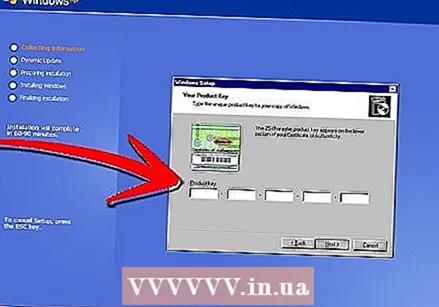 Gitt de Produitschlëssel an. Dir wäert gefrot ginn de Produitschlëssel géint d'Enn vun der Installatioun anzeginn. Windows kontrolléiert et fir sécher ze sinn datt et e gültege Schlëssel ass ier Dir weidergitt.
Gitt de Produitschlëssel an. Dir wäert gefrot ginn de Produitschlëssel géint d'Enn vun der Installatioun anzeginn. Windows kontrolléiert et fir sécher ze sinn datt et e gültege Schlëssel ass ier Dir weidergitt. - No der Installatioun musst Dir Är Versioun vu Windows bestätegen, online oder iwwer Telefon. De Wizard Product Activation erschéngt wann Dir Iech an Ärer neier, restauréierter Kopie umellt. Wann Dir eng Internetverbindung hutt, sollt Dir fäeg sinn d'Versioun vu Windows ze aktivéieren andeems Dir e Knäppchen klickt.
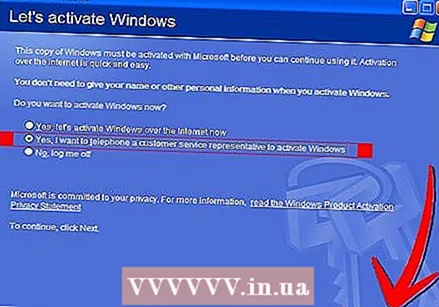
- No der Installatioun musst Dir Är Versioun vu Windows bestätegen, online oder iwwer Telefon. De Wizard Product Activation erschéngt wann Dir Iech an Ärer neier, restauréierter Kopie umellt. Wann Dir eng Internetverbindung hutt, sollt Dir fäeg sinn d'Versioun vu Windows ze aktivéieren andeems Dir e Knäppchen klickt.
- Kontrolléiert Är Programmer. Wann d'Installatioun fäerdeg ass, ginn Dir op Är restauréiert Installatioun vu Windows geholl. Well verschidde Systemdateien ersat goufen, kënnen e puer vun Äre installéiert Programmer net funktionnéieren a musse nei installéiert ginn.
- D'Treiber fir e puer vun Ären Apparater mussen eventuell nei installéiert ginn. Fir ze kucken wéi eng Geräter net richteg installéiert sinn, öffne de Start Menu a klickt op de Mäi Computer. Wielt den Hardware Tab, da klickt op den Device Manager. Wann Apparater mat engem giele Ausrufezeeche bezeechent ginn, mussen hir Chauffeuren nei installéiert ginn.

- Är perséinlech Informatioun an Dokumenter sollen no enger Restauratiounsinstallatioun onberéiert sinn. Kontrolléiert alles wou et soll sinn.

- D'Treiber fir e puer vun Ären Apparater mussen eventuell nei installéiert ginn. Fir ze kucken wéi eng Geräter net richteg installéiert sinn, öffne de Start Menu a klickt op de Mäi Computer. Wielt den Hardware Tab, da klickt op den Device Manager. Wann Apparater mat engem giele Ausrufezeeche bezeechent ginn, mussen hir Chauffeuren nei installéiert ginn.
Method 2 vun 3: Formatéieren an installéieren
 Gitt Är Donnéeën zréck. Windows formatéieren an nei installéieren läscht Är ganz Festplack. Gitt ganz sécher datt Dir all Är wichteg Dateien gedroe hutt ier Dir ufänkt. Fotoen, Filmer, Dokumenter a Musek ginn all geläscht.
Gitt Är Donnéeën zréck. Windows formatéieren an nei installéieren läscht Är ganz Festplack. Gitt ganz sécher datt Dir all Är wichteg Dateien gedroe hutt ier Dir ufänkt. Fotoen, Filmer, Dokumenter a Musek ginn all geläscht.  Setzt d'Windows CD an. Schreift de Produktschlëssel op deen Dir wärend der Installatioun braucht. Boot vun der Windows CD fir de Setup Programm ze starten.
Setzt d'Windows CD an. Schreift de Produktschlëssel op deen Dir wärend der Installatioun braucht. Boot vun der Windows CD fir de Setup Programm ze starten. - Detailer fir dëse Schrëtt fannt Dir an de Schrëtt 1-4 an der éischter Sektioun vun dësem Guide.
 De Setup gëtt gelueden. Windows lued d'Chauffeuren fir de Setup Programm. Wann dëst fäerdeg ass, dréckt Enter op der Begréissungsbildschirm fir d'Installatioun ze starten. Fannt net d'Recovery Console.
De Setup gëtt gelueden. Windows lued d'Chauffeuren fir de Setup Programm. Wann dëst fäerdeg ass, dréckt Enter op der Begréissungsbildschirm fir d'Installatioun ze starten. Fannt net d'Recovery Console.  Liest de Lizenzofkommes. Nodeems Dir de Lizenzofkommes iwwerpréift, dréckt op F8 fir weiderzemaachen. De Setup weist Är Windows XP Installatiounen op. Dréckt Esc fir mat enger komplett neier Installatioun virzegoen.
Liest de Lizenzofkommes. Nodeems Dir de Lizenzofkommes iwwerpréift, dréckt op F8 fir weiderzemaachen. De Setup weist Är Windows XP Installatiounen op. Dréckt Esc fir mat enger komplett neier Installatioun virzegoen. - Läscht d'Partition. Dir gesitt eng Lëscht vun Harddiskpartitionen. Dëst sinn Är C: an D: Statiounen (d'Bréiwer hänken dovun of wéi de System opgestallt ass).
- Dëst ass Är lescht Chance fir all Dateien déi Dir vergiess hutt ze rebooten an ze backen. Nodeems d'Partition geläscht ass, ginn all Är Daten fort.

- Wielt d'Partition déi Windows enthält. Dëst ass normalerweis d'C: Partition. Dréckt D fir d'Partition ze läschen. Bestätegt datt Dir dës Partition läschen wëllt andeems Dir op Enter dréckt.

- Dir hutt elo nach eng Chance fir zréckzekommen. Wann Dir wierklech wëllt bestätegen datt d'Partition geläscht ka ginn, dréckt a.

- Dëst ass Är lescht Chance fir all Dateien déi Dir vergiess hutt ze rebooten an ze backen. Nodeems d'Partition geläscht ass, ginn all Är Daten fort.
 Erstellt eng nei Partition. Wielt den onpartitionéierte Raum. Dréckt C fir eng nei Partition ze kreéieren. Gitt déi maximal Gréisst méiglech a dréckt Enter.
Erstellt eng nei Partition. Wielt den onpartitionéierte Raum. Dréckt C fir eng nei Partition ze kreéieren. Gitt déi maximal Gréisst méiglech a dréckt Enter. - Dir kënnt eng méi kleng Partition erstellen wann Dir méi spéit via Windows aner Partituren op Ärer Festplatte erstelle wëllt. Et gi verschidde Grënn firwat een dat kéint maachen, awer fir déi meescht Benotzer einfach déi gréissten Partition ze wielen ass gutt.

- Dir kënnt eng méi kleng Partition erstellen wann Dir méi spéit via Windows aner Partituren op Ärer Festplatte erstelle wëllt. Et gi verschidde Grënn firwat een dat kéint maachen, awer fir déi meescht Benotzer einfach déi gréissten Partition ze wielen ass gutt.
- Start mam Windows Setup. Nodeems d'Partition erstallt gouf, wielt se a dréckt Enter fir d'Windows Installatioun unzefänken. Dir wäert gefrot ginn d'Partition ze formatéieren. Wielt "Formatéiert d'Partition mam NTFS Dateisystem." Wielt NTFS amplaz FAT, well NTFS ass vill méi stabil fir Windows.
- Formatéierung fänkt un. Dëst kann e puer Stonnen daueren, ofhängeg vun der Gréisst an der Geschwindegkeet vun Ärer Festplatte, awer et sollt net méi wéi e puer Minutten fir déi meescht Benotzer daueren.

- Nom Formatéieren kopéiert Windows d'Fichieren déi se fir de Setup brauch op d'Festplack. Dëst dauert e puer Minutten a erfuerdert keng Benotzerinterventioun.
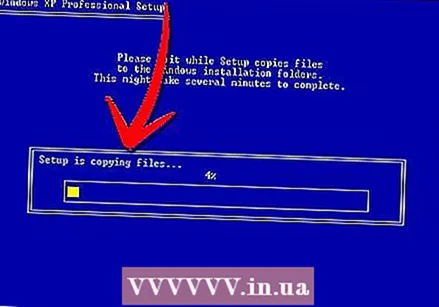
- Formatéierung fänkt un. Dëst kann e puer Stonnen daueren, ofhängeg vun der Gréisst an der Geschwindegkeet vun Ärer Festplatte, awer et sollt net méi wéi e puer Minutten fir déi meescht Benotzer daueren.
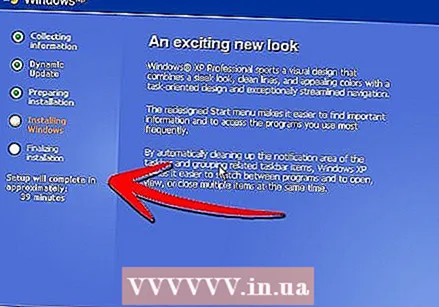 Windows gëtt installéiert. Dëse Prozess gëtt gréisstendeels automatiséiert, ausser op e puer Punkte wou de Benotzer eng Informatioun muss aginn. Déi éischt Optioun gewisen ass d'Standardsprooch an d'Regioun z'änneren. Klickt Customize ... wann d'Astellunge fir Är Regioun falsch sinn. Wann d'Astellunge richteg sinn, klickt op Next fir weiderzemaachen.
Windows gëtt installéiert. Dëse Prozess gëtt gréisstendeels automatiséiert, ausser op e puer Punkte wou de Benotzer eng Informatioun muss aginn. Déi éischt Optioun gewisen ass d'Standardsprooch an d'Regioun z'änneren. Klickt Customize ... wann d'Astellunge fir Är Regioun falsch sinn. Wann d'Astellunge richteg sinn, klickt op Next fir weiderzemaachen. - Wa gefrot, gitt Ären Numm an den Numm vun Ärer Organisatioun an. Dës gi benotzt fir Dokumenter z'identifizéieren, a kënne spéider duerch Windows Astellunge geännert ginn.

- Wa gefrot, gitt Ären Numm an den Numm vun Ärer Organisatioun an. Dës gi benotzt fir Dokumenter z'identifizéieren, a kënne spéider duerch Windows Astellunge geännert ginn.
 Gitt Äre Produitschlëssel an. Dir wäert opgefuerdert ginn Är 25-Zifferen Produitschlëssel anzeginn. Wann Dir vun enger Windows XP SP 3 Disk installéiert sidd, sidd Dir nach net gefuerdert.
Gitt Äre Produitschlëssel an. Dir wäert opgefuerdert ginn Är 25-Zifferen Produitschlëssel anzeginn. Wann Dir vun enger Windows XP SP 3 Disk installéiert sidd, sidd Dir nach net gefuerdert.  Gitt den Numm vun Ärem Computer an. Dëst ass den Numm am Netz ugewisen fir Äre Computer ze beschreiwen. Windows erstellt automatesch en Numm fir Iech, awer Dir sidd fräi et z'änneren op wat Dir wëllt.
Gitt den Numm vun Ärem Computer an. Dëst ass den Numm am Netz ugewisen fir Äre Computer ze beschreiwen. Windows erstellt automatesch en Numm fir Iech, awer Dir sidd fräi et z'änneren op wat Dir wëllt. - Fir XP Professional gëtt Dir no engem Administratorpasswuert gefrot, wat benotzt gëtt fir Zougang zu Ärem Administratorkonto.

- Fir XP Professional gëtt Dir no engem Administratorpasswuert gefrot, wat benotzt gëtt fir Zougang zu Ärem Administratorkonto.
 Setzt de richtegen Datum an Zäit. Dir gesitt elo e Kalenner a Auer, déi fir Är spezifesch Zäit ugepasst kënne ginn. Dir kënnt och d'korrekt Zäitzone fir Är Plaz setzen.
Setzt de richtegen Datum an Zäit. Dir gesitt elo e Kalenner a Auer, déi fir Är spezifesch Zäit ugepasst kënne ginn. Dir kënnt och d'korrekt Zäitzone fir Är Plaz setzen.  Setzt de Netzwierk op. Dir wäert gefrot ginn ob Dir d'Standard- oder personaliséiert Netzwierk-Astellunge installéiere wëllt. Standard ass déi richteg Wiel fir bal all Benotzer. Wann Dir an engem Geschäftsëmfeld installéiert, kontaktéiert w.e.g. Ären Systemadministrator.
Setzt de Netzwierk op. Dir wäert gefrot ginn ob Dir d'Standard- oder personaliséiert Netzwierk-Astellunge installéiere wëllt. Standard ass déi richteg Wiel fir bal all Benotzer. Wann Dir an engem Geschäftsëmfeld installéiert, kontaktéiert w.e.g. Ären Systemadministrator. - Wann Dir gefuerdert sidd eng Aarbechtsgrupp anzeginn, wielen déi meescht Benotzer déi éischt Optioun, loossen de Standard Workgroup Numm wéi et ass. Wann Dir an engem Geschäftsëmfeld sidd, musst Dir eventuell eng Domain ubidden. Nees kontaktéiert Ären Administrator.

- Wann Dir gefuerdert sidd eng Aarbechtsgrupp anzeginn, wielen déi meescht Benotzer déi éischt Optioun, loossen de Standard Workgroup Numm wéi et ass. Wann Dir an engem Geschäftsëmfeld sidd, musst Dir eventuell eng Domain ubidden. Nees kontaktéiert Ären Administrator.
 Windows wäert de Setup fäerdeg maachen. Dëst kann e bëssen Zäit daueren an erfuerdert keen Input vum Benotzer. Wann et fäerdeg ass, wäert Äre PC automatesch nei starten a Windows XP lued.
Windows wäert de Setup fäerdeg maachen. Dëst kann e bëssen Zäit daueren an erfuerdert keen Input vum Benotzer. Wann et fäerdeg ass, wäert Äre PC automatesch nei starten a Windows XP lued. - Wann Dir Äert BIOS ännere musst fir vun CD-ROM ze booten, gesitt Dir wahrscheinlech d'Optioun "Dréckt op all Schlëssel fir vun CD ze booten ..." erëm. Dréckt keng Schlësselen a waart op den Ecran ze läschen. Äre Computer wäert elo weider vun der Festplatte booten an d'Windows Installatioun fäerdeg maachen.

- Wann Dir Äert BIOS ännere musst fir vun CD-ROM ze booten, gesitt Dir wahrscheinlech d'Optioun "Dréckt op all Schlëssel fir vun CD ze booten ..." erëm. Dréckt keng Schlësselen a waart op den Ecran ze läschen. Äre Computer wäert elo weider vun der Festplatte booten an d'Windows Installatioun fäerdeg maachen.
 Wielt OK fir d'Bildschirmaufléisung z'änneren. Windows probéiert automatesch d'Gréisst vum Bildschirm z'änneren fir d'Liesen méi einfach ze maachen. Wann den Ecran zréckgesat ass, gëtt Dir gefrot ob Dir den neien Textfeld liese kënnt. Wann Dir kënnt, klickt OK fir weiderzemaachen. Wann Dir net kënnt, klickt op Ofbriechen oder waart just 20 Sekonnen op den Ecran zréck an hir originell Astellungen.
Wielt OK fir d'Bildschirmaufléisung z'änneren. Windows probéiert automatesch d'Gréisst vum Bildschirm z'änneren fir d'Liesen méi einfach ze maachen. Wann den Ecran zréckgesat ass, gëtt Dir gefrot ob Dir den neien Textfeld liese kënnt. Wann Dir kënnt, klickt OK fir weiderzemaachen. Wann Dir net kënnt, klickt op Ofbriechen oder waart just 20 Sekonnen op den Ecran zréck an hir originell Astellungen. - Wielt Nächst fir mat der Installatioun weiderzegoen. De Wëllkomm op Microsoft Windows Bildschierm gëtt ugewisen wann d'Ännerungen um Bildschierm gemaach goufen. Dëse Prozess dauert just e puer Minutten.
- Windows probéiert d'Netzverbindung ze kontrolléieren. Wann Dir plangt dëst méi spéit opzesetzen, kënnt Dir dësen Ecran iwwersprangen.

- Déi uschléissend Fënstere froen ob Dir mam Internet verbënnt iwwer e LAN oder en Heemennetz, oder ob Dir direkt mam Internet verbonne sidd. Wann Dir en Router fir de Netz benotzt, wielt déi éischt Optioun. Wann de Modem direkt mat Ärem Computer verbonne ass, wielt déi zweet Optioun.

- Dir kritt elo d'Méiglechkeet Äre Produkt bei Microsoft anzeschreiwen. Egal ob Dir dëst maacht, ass u Iech, et ass net verlaangt mat Windows ze schaffen.

- Windows probéiert d'Netzverbindung ze kontrolléieren. Wann Dir plangt dëst méi spéit opzesetzen, kënnt Dir dësen Ecran iwwersprangen.
 Spezifizéiert d'Nimm vun de Benotzer. An dësem Schrëtt kënnt Dir getrennte Logins fir jiddereen vun de Benotzer vun Ärem Computer erstellen. Dir musst op d'mannst een Numm uginn. Dir kënnt maximal fënnef Benotzer an dësem Bildschierm aginn; méi kënnen iwwer Control Panel, no der Installatioun aginn.
Spezifizéiert d'Nimm vun de Benotzer. An dësem Schrëtt kënnt Dir getrennte Logins fir jiddereen vun de Benotzer vun Ärem Computer erstellen. Dir musst op d'mannst een Numm uginn. Dir kënnt maximal fënnef Benotzer an dësem Bildschierm aginn; méi kënnen iwwer Control Panel, no der Installatioun aginn. - Nodeems Dir d'Nimm aginn hutt, klickt op Finish fir d'Installatioun fäerdeg ze maachen. Windows brauch e bësse méi laang, duerno gëtt Dir vun Ärem neien Desktop begréisst.

- Nodeems Dir d'Nimm aginn hutt, klickt op Finish fir d'Installatioun fäerdeg ze maachen. Windows brauch e bësse méi laang, duerno gëtt Dir vun Ärem neien Desktop begréisst.
 Fannt Windows Update. Är Installatioun ass elo fäerdeg, awer et ass wichteg Windows Update sou séier wéi méiglech auszeféieren. Dëst lued déi lescht Systemdateien vu Microsoft erof. Dës si ganz wichteg well se Schwachstelle a Stabilitéitsprobleemer fixéieren.
Fannt Windows Update. Är Installatioun ass elo fäerdeg, awer et ass wichteg Windows Update sou séier wéi méiglech auszeféieren. Dëst lued déi lescht Systemdateien vu Microsoft erof. Dës si ganz wichteg well se Schwachstelle a Stabilitéitsprobleemer fixéieren. 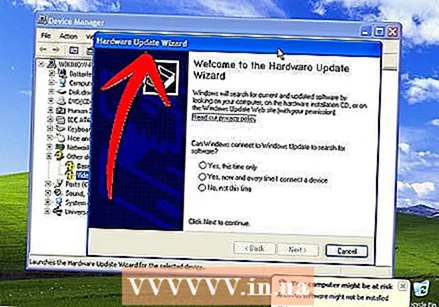 Installéiert Är Chauffeuren. Chancen datt Dir Treiber nei installéiere musst elo datt de Computer formatéiert ass. Ofhängeg vun den Apparater, déi Dir mat Ärem Computer verbonne hutt, kann dëst Är Videokaart, Modem oder Netzwierkkaart, an / oder Är Soundkaart enthalen.
Installéiert Är Chauffeuren. Chancen datt Dir Treiber nei installéiere musst elo datt de Computer formatéiert ass. Ofhängeg vun den Apparater, déi Dir mat Ärem Computer verbonne hutt, kann dëst Är Videokaart, Modem oder Netzwierkkaart, an / oder Är Soundkaart enthalen. - Dës Chauffeuren fannt Dir op den Disken, déi mat Ärem Computer geliwwert goufen, awer kënnen och vun de Produzente Websäiten erofgeluede ginn.
Method 3 vun 3: Installéiert ouni CD
- Installéiert vun der Recovery Partition. Vill Computerhersteller verschécken hir Computeren mat enger Festplattepartition mat de Windows Installatiounsdateien. Fir Zougang zu dësem ze kréien, musst Dir vun der Recovery Partition booten.
- De meescht benotzte Schlëssel fir d'Partition opzemaachen ass F11. Dëst erschéngt ënner dem Hierstellogo direkt nodeems de Computer gestart gouf.

- Recovery Partition Boot Prozeduren variéiere vum Hiersteller. Follegt d'Schrëtt um Écran fir de Windows Setup Programm opzemaachen. Wann de Setup ugefaang huet, befollegt d'Schrëtt an der Rubrik hei uewen, ab Schrëtt 3.

- De meescht benotzte Schlëssel fir d'Partition opzemaachen ass F11. Dëst erschéngt ënner dem Hierstellogo direkt nodeems de Computer gestart gouf.
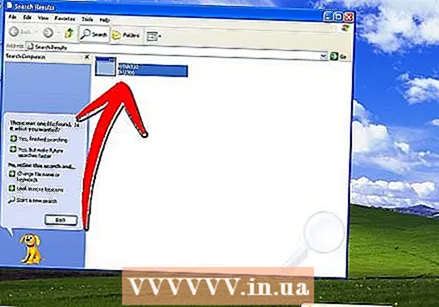 Installéiere vu Windows. Fir dëst braucht Dir eng Datei mam Numm winnt32.exe. Dës Datei ass eng Windows Installatiounsdatei déi am Windows XP ka lafen. Fir et ze fannen, öffne de Start Menu a klickt op Sich. Wielt "all Dateien a Classeure" am lénke Frame. Typ "winnt32.exe" an der Sichbox.
Installéiere vu Windows. Fir dëst braucht Dir eng Datei mam Numm winnt32.exe. Dës Datei ass eng Windows Installatiounsdatei déi am Windows XP ka lafen. Fir et ze fannen, öffne de Start Menu a klickt op Sich. Wielt "all Dateien a Classeure" am lénke Frame. Typ "winnt32.exe" an der Sichbox. - Winnt32.exe läuft Äre Computer am Windows Setup neu. Vun dësem Punkt verfollegt Dir Schrëtt 3 an der Rubrik uewen. Dir musst nach ëmmer e gültege Produktschlëssel aginn. Är Donnéeë ginn déiselwecht geläscht wéi bei enger regulärer Installatioun.

- Winnt32.exe läuft Äre Computer am Windows Setup neu. Vun dësem Punkt verfollegt Dir Schrëtt 3 an der Rubrik uewen. Dir musst nach ëmmer e gültege Produktschlëssel aginn. Är Donnéeë ginn déiselwecht geläscht wéi bei enger regulärer Installatioun.
Tipps
- Sammelt alles wat Dir braucht ier Dir ufänkt. Gitt sécher datt Dir einfachen Zougang zu Ärem Produitschlëssel hutt. Setzt all Är Chauffeuren op engem USB Stick fir datt Dir se all gläichzäiteg installéiere kënnt wann Dir d'Windows Installatioun fäerdeg hutt.